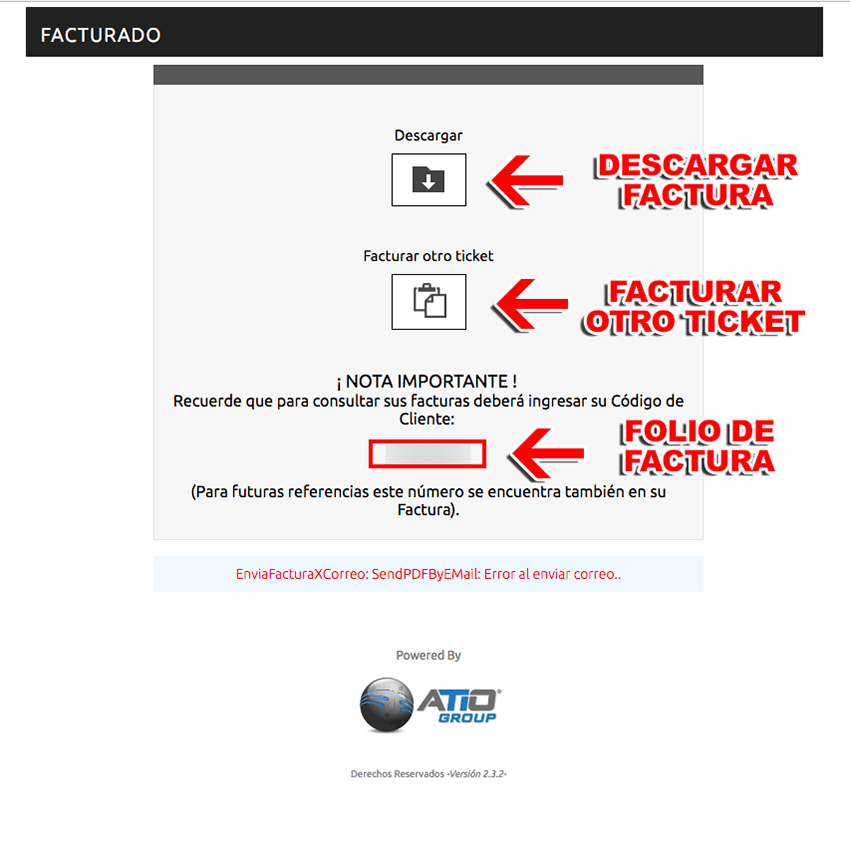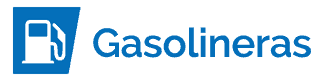¿Cómo facturar en Control Gas?
Paso 1 Verificar si la gasolinera cuenta con sistema para facturar el ticket.
Paso 2 Datos del Ticket.
Paso 3 Capture los datos de su RFC.
Paso 4 Confirme sus datos y descargue su factura.
- Ir a página de facturación en línea deControl Gas
Paso 1 Verificar si la gasolinera cuenta con sistema para facturar el ticket.
Antes de facturar debemos capturar el número E.S. impreso al inicio del ticket para corroborar que la gasolinera cuenta con el servicio de sistema de facturación en línea y podamos proceder con la facturación con las instrucciones que describimos a continuación.
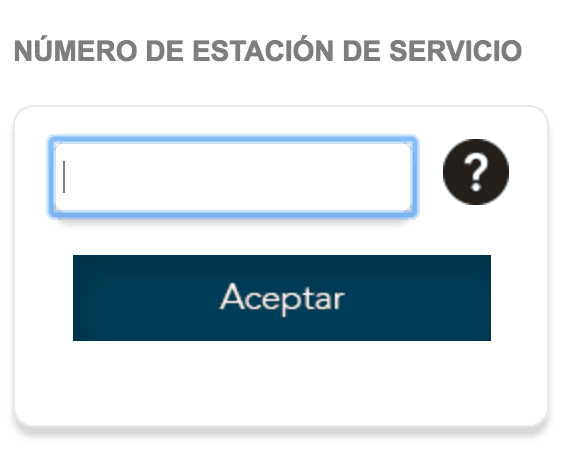

Paso 2 Datos del Ticket.
En la siguiente pantalla, asegúrese de seleccionar la estación de servicio correcta, posteriormente captura los siguientes datos:
Folio de Ticket Web ID
Nota: Recuerde que el número de estación ya fue capturado anteriormente.
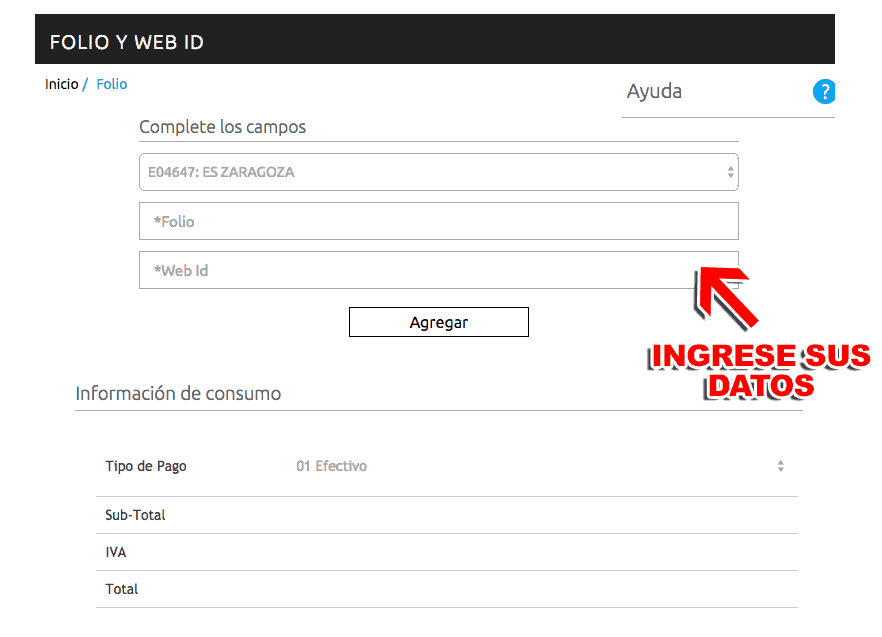
Verifique que los datos sean correctos y seleccione “continuar”.
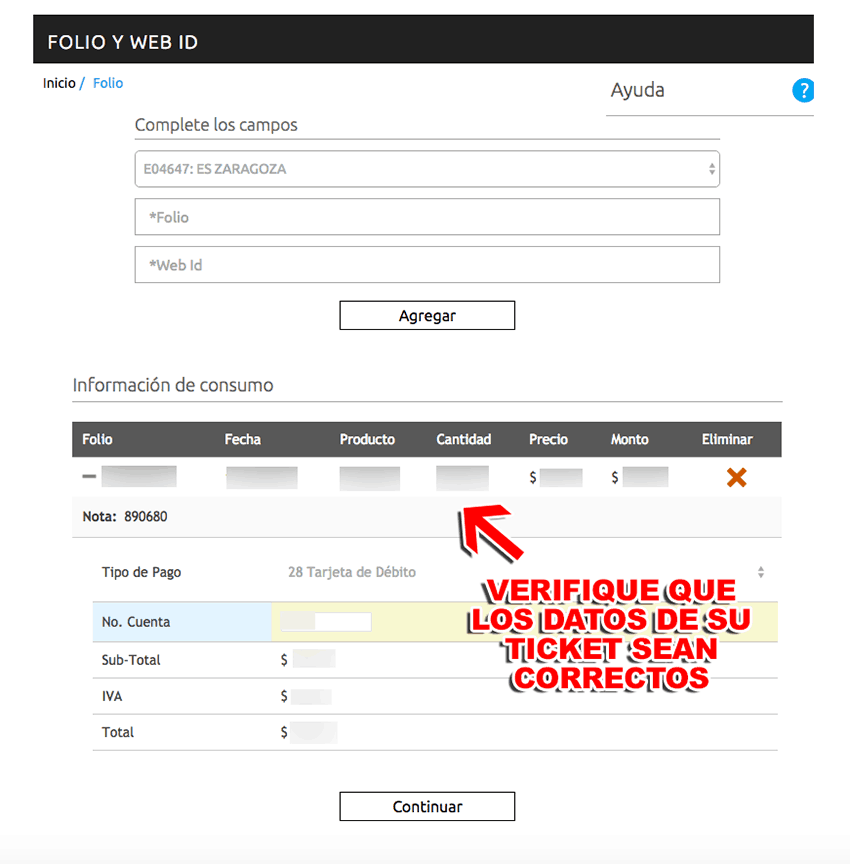
Paso 3 Capture los datos de su RFC.
En la siguiente pantalla capture su RFC, al hacerlo tendrá las siguientes opciones:
OPCION 1: Usted no cuenta aún con su registro de datos, por lo tanto será redirigido a un formulario donde tendrá que capturar los siguientes datos:
Nombre Domicilio Fiscal Correo Electrónico
paso 4OPCION 2: Únicamente le aparecerá un pequeño listado con sus datos previamente registrados para continuar con la factura previa, si este es su caso por favor continue al paso 4 desde este momento.
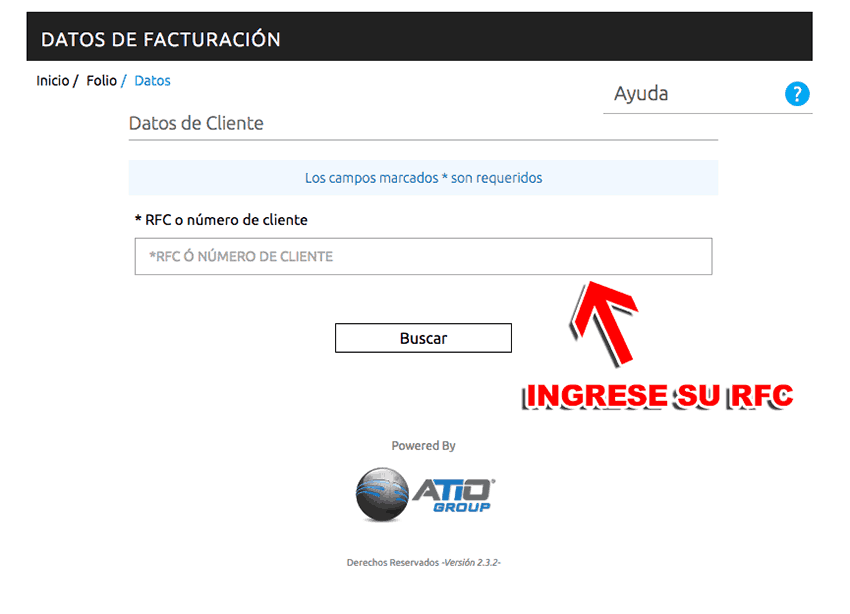
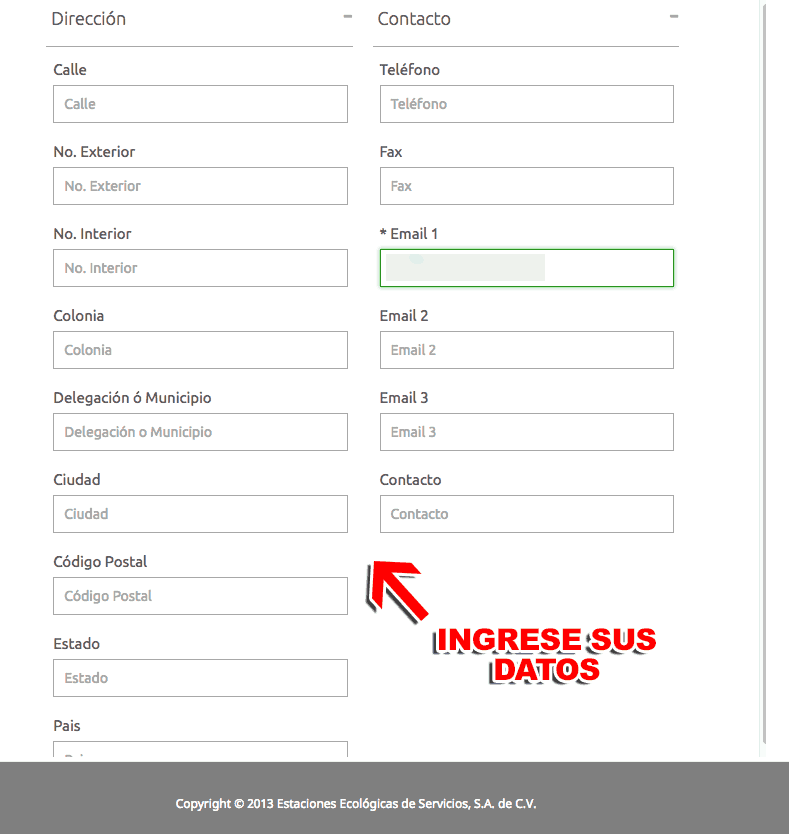
Paso 4 Confirme sus datos y descargue su factura.
En la siguiente pantalla le aparecerán los datos a facturar ya con sus datos registrados en el sistema. Por favor, verifique una vez más que estos sean correctos y de ser así, de click en el enlace a facturar para visualizar su factura previa.
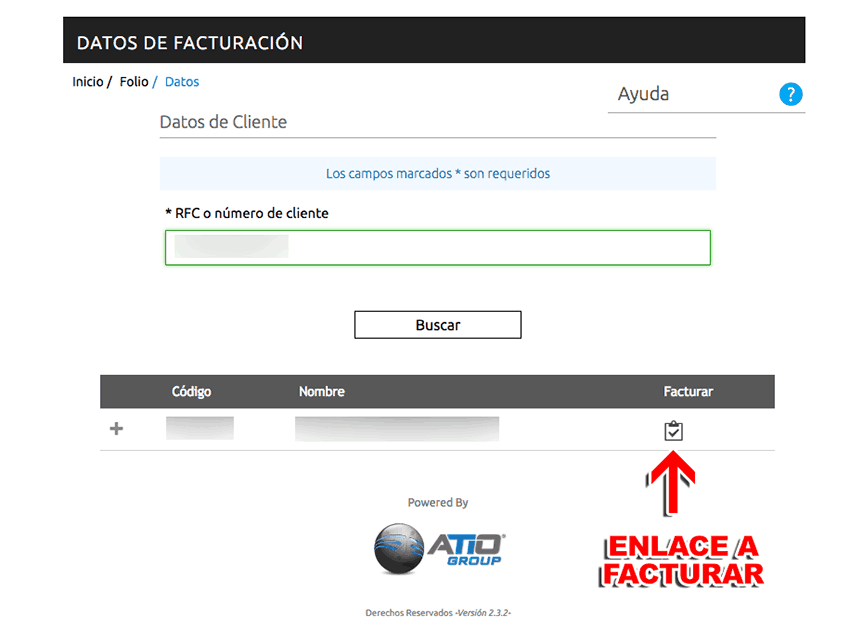
En la pantalla siguiente se encuentran los datos de su ticket a facturar, si todos los datos son correctos seleccione “Generar Factura” para obtener su comprobante.
Adicionalmente capture el uso de CFDI.
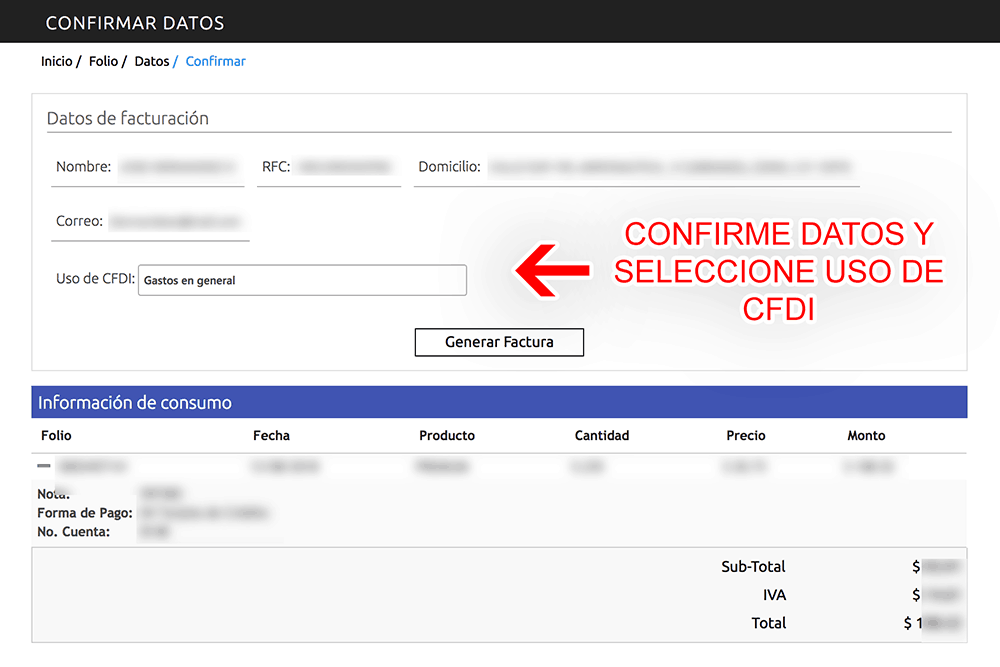
Finalmente, en la siguiente pantalla podrá descargar su factura. Adicionalmente usted podrá:
Facturar otro Ticket Revisar su Folio de Factura.
Nota: Es importante que guarde su folio para futuras consultas.